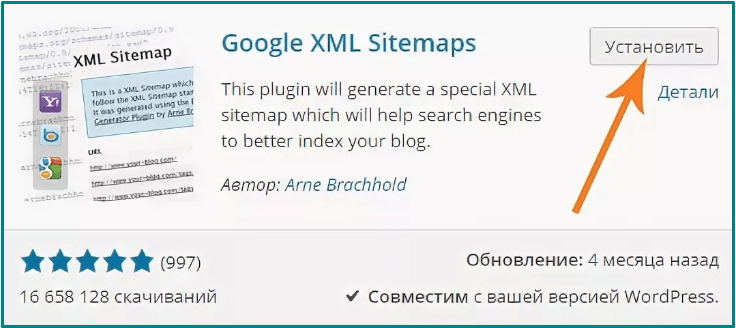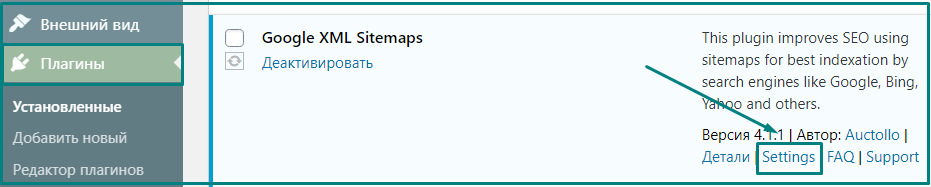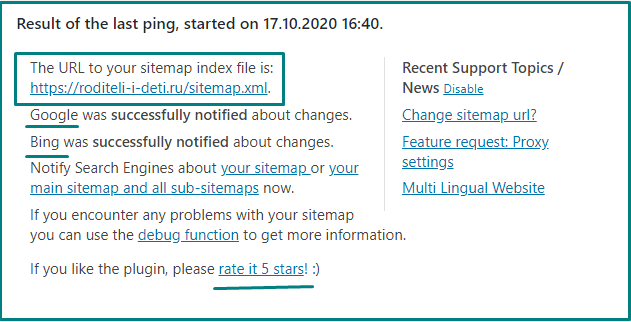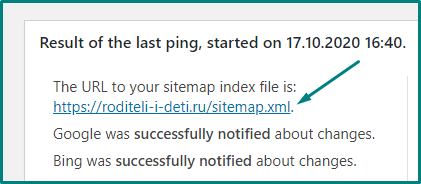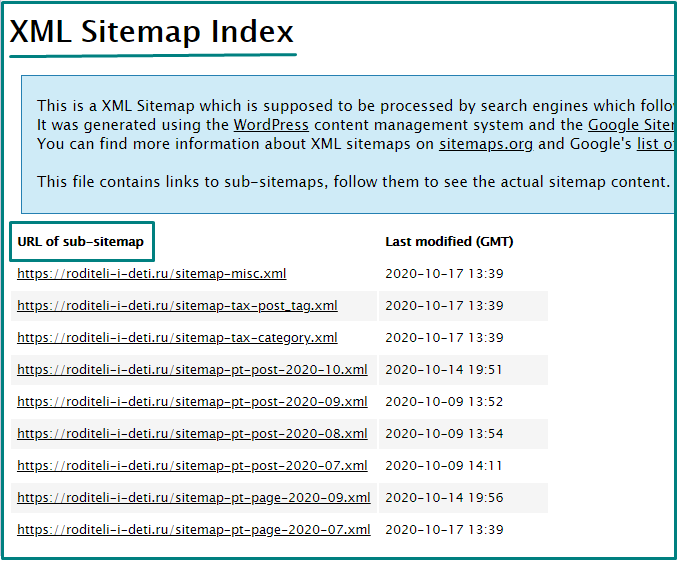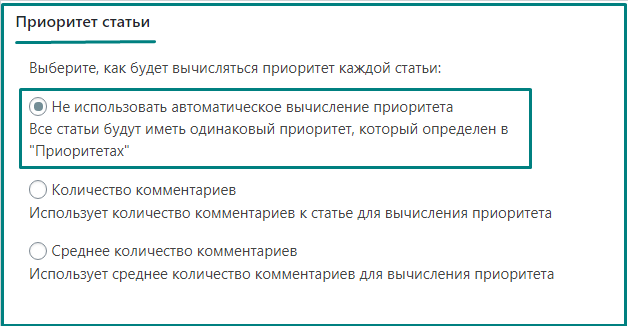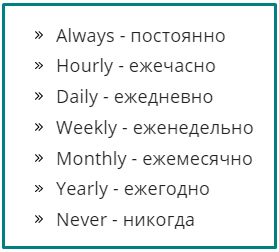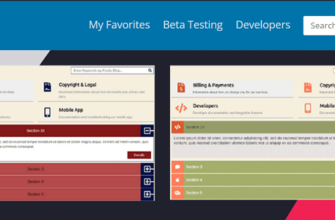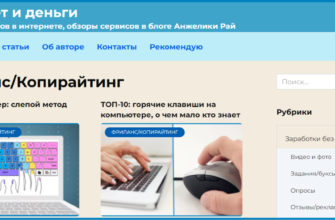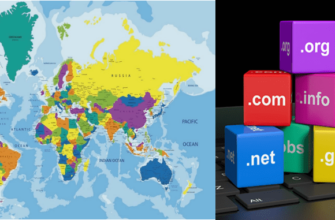Добрый день, мои читатели! Сегодня поговорим о важном и полезном плагине — Google XML Sitemaps. Он поможет поисковым системам ускорить индексацию вашего сайта. Разберём, что за файл sitemap.
Важность плагина Google XML Sitemaps
Каждый сайт (блог) – это большое количество папок и различных файлов. Чтобы облегчить работу роботам по обходу по нашим сайтам, разработчики придумали очень важный плагин — Google XML Sitemaps.
На сайте все мы видим лишь Карту всех статей – это удобство для гостей, чтобы сразу видеть все наши статьи с переходом на любую из них. Такое юзабилити тоже повышает позиции сайта. как и кнопка вверх.
Плагин Google XML Sitemaps создаёт карту для Гугла, её не будет видно нам или посетителям. Это файлы, которые содержат URL-адреса наших публикаций и другая необходимая информация для роботов.
Установка плагина Google XML Sitemaps
 Чтобы создать sitemap файлы, предлагаю воспользоваться плагином для WordPress. В админ-панели сайта находим в левом меню раздел Плагины = > Добавить новый.
Чтобы создать sitemap файлы, предлагаю воспользоваться плагином для WordPress. В админ-панели сайта находим в левом меню раздел Плагины = > Добавить новый.
В фильтре выбираем «СЛОВО», а в поисковой строке пишем название плагина — Google XML Sitemaps. Лучше скопировать из текста имя плагина и вставить в окно поиска. Затем нажать Установить = > Активировать.
Важно! Обратите внимание, что разработчики WordPress сразу нам сообщают о совместимости с нашей версией. Пять звёзд – лучшая оценка для плагина, а число скачиваний более 2 миллионов.
Пошаговая настройка плагина Google XML Sitemaps
Даже по умолчанию плагин имеет настройки, но лучше уделить внимание отдельным пунктам. Важно один раз грамотно настроить sitemap xml и больше к нему не возвращаться.
В меню выбираем Настройки => HML—Sitemap.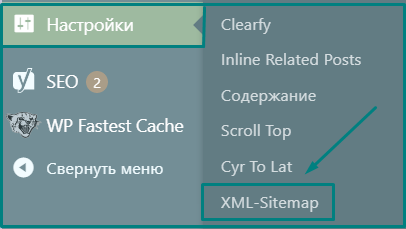
Есть другой метод – в меню нажать: Плагины => выбрать Google XML Sitemaps => нажать Settings (настройки).
Изначально есть настройки, они разделены на несколько блоков.
1 блок — Result of the last ping
Здесь уже все настроено, показаны:
- Как будут выглядеть индексный файл sitemap нашего сайта (карта сайта для поисковиков) —
https://доменное имя сайта/sitemap.xml.
- Google и Bing уведомлены об изменениях.
Посмотреть сгенерированную карту можно, нажав: Мы увидим список страниц = >>>
2 блок – Базовые параметры
Обязательно должны быть поставлены «галочки» в первых 3-х опциях, если вы не загружали файл robots.txt. Если он уже загружен, то 3-й пункт отмечать не нужно.
В плагине п. 3 предупреждают, при желании передать свой адрес виртуальным роботам, тогда файла robots.txt на хостинге не должно быть. Просто пропускаем этот пункт.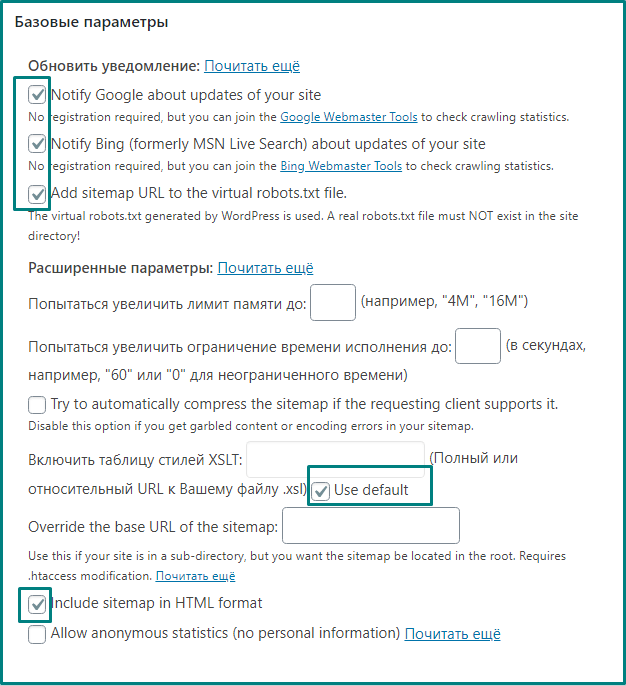
Далее нам сообщают разработчики, что сейчас не актуально увеличение памяти. Сжимать карту тоже не нужно. Нет смысла и включить таблицу стилей, ведь они должны быть на любом блоге/сайте.
Внимание! Функция переопределения URL-адреса понадобится, если ваш сайт расположен в подкаталоге. В этом случае карта сайта должна попасть в корень. Для основного сайта пропускаем этот пункт.
Формат HTML – включаем для карты, если будут роботы, не понимающие xml.
Последний пункт – анонимная статистика, я её пропустила.
3 блок — Additional Pages
Это дополнительная страничка, где можно в карту страницы, которых нет на сайте. Если нужно – нажать Добавить страницу.
4 блок – Приоритет статьи
Если хотите, чтобы все статьи были равноценными, а не ориентировались на число комментариев – выбрать пункт 1. Я считаю, это не показатель качества текстов.
5 блок – Содержание карты сайта
Программой установлены «галочки» в первых трёх пунктах.
Рубрики у каждого есть (категории) – это 4-й пункт, надо включить.
А вот архивы, метки, страницы автора – дело вкуса. Метки есть не на каждом сайте.
Интересно! Я для пробы сначала поставила в 1 статье метки, а затем сняла. Мне wordpress сразу сообщил, что метки положительно влияют на переобход страниц и лучше их вновь включить. По ним легче искать мои статьи, решила сделать для всех статей метки. Но они не должны повторять рубрики (категории)!
Include the last modification time – включить опцию. Переводится, как «включить время последней модификации». Если вы измените что-то в статье, роботам поступит сообщение – это важно.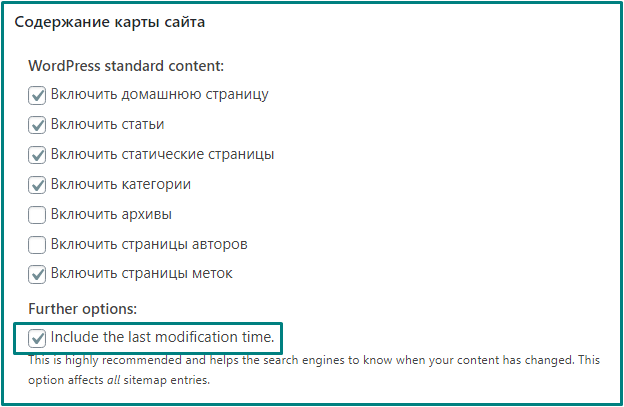
6 блок — Excluded Items
Это исключённые элементы, то есть можно из карты исключить отдельные статьи или целые рубрики. Но мы для того и публикуем, чтобы все статьи читали – ничего не отмечаем.
Кому понадобится указать здесь статью или рубрику. нужен их ID.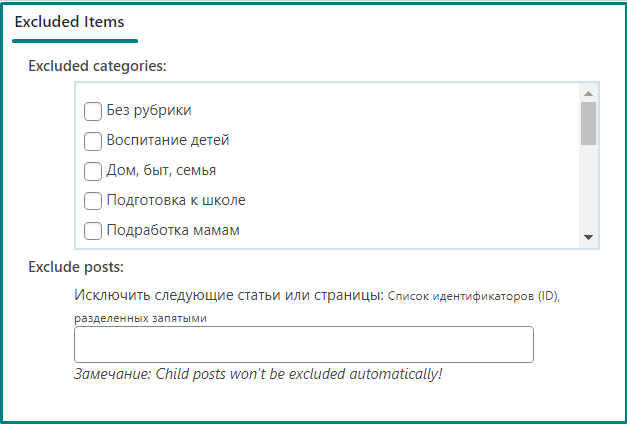
Где увидеть ID статьи?
В админ-панели нужно навести на любую статью курсор, в нижней части консоли слева высвечивается сразу ссылка. Нам обязательно будут цифры – это и есть id статьи.
Например у меня ID данной статьи — 624:
7 блок — Change Frequencies
Это лишь рекомендации для поисковых роботов. Чтобы вы не поставили, робот увидит, что статьи, к примеру, вы пишите 1 раз в неделю, а рубрики появляются максимум 1 раз в месяц.
Если вы поставите везде осмотр 1 раз в неделю, робот проигнорирует ваши пожелания.
Внимание! Нам сообщают, что частота вашей главной страницы и архива обязательно должны совпадать!
Большинству блогам подходят настройки разработчиков, но у каждого есть возможность изменить настройки под свой блог. Не бойтесь что-то изменить. Если нужно вернуть первоначальные настройки – для этого есть кнопка в конце плагина.
Последний блок – Приоритеты
Здесь полная свободы для выбора. Можете только порекомендовать роботу, а он сам разберётся, слушать вас или нет.
У меня так выставлены приоритеты, вы можете поставить любые по вашему желанию.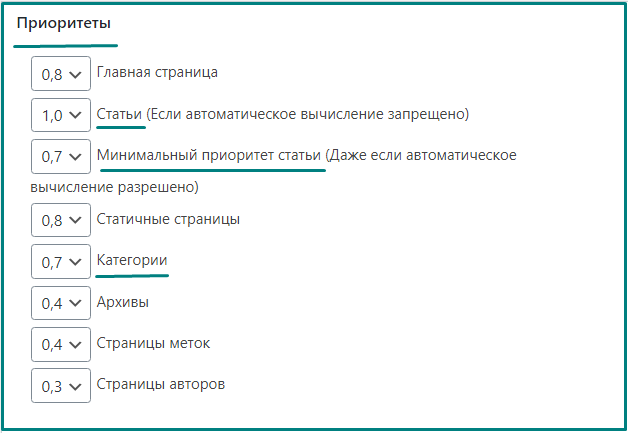
Важно! Автор рекомендует не ставить всем опциям 1 (единицу), лучше разные. А главное, после всех настроек (изменений в настройках) обязательно нажмите «Обновить параметры». Иначе ничего не сохранится, и придётся всё начинать с начала.
Надеюсь, подробная инструкция поможет вам быстро настроить полезный плагин для WordPress. Мы с вами подробно разобрали, что такое файл sitemap, которые видим в Яндекс.Вебмастер. Если у вас другая платформа, есть несколько аналогичных плагинов.
Всем удачи!